word怎么办?word文件打不开
发布时间:2017-01-10 来源:查字典编辑
摘要:很多网友经常在使用office文档进行办公的时候会遇到word打不开的情况,重启机器也解决不了,那么word打不开怎么办?下面小编就为大家带...
很多网友经常在使用office文档进行办公的时候会遇到word打不开的情况,重启机器也解决不了,那么word打不开怎么办?下面小编就为大家带来word文件打不开的多种解决方法,快速的恢复到之前的状态。
方法/步骤
1、运行Word时,Word打不开会弹出窗口提示Word遇到问题需要关闭。
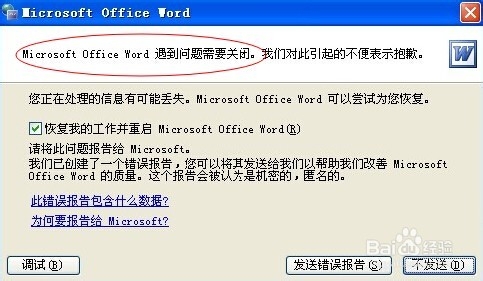
2、再次运行Word,仍然会询问“是否以安全模式启动Word”?
如果选择“否”,Word又将弹出这种对话框,不断的循环。
如果选择“是”,将进入“安全模式”。
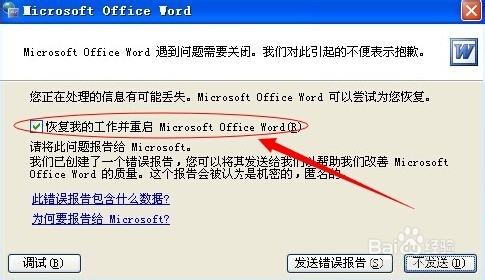
方法一:
1、打开路径:C:Documents and SettingsAdministratorapplication datamicrosofttemplates,如果看不到的话,那么就要显示隐藏文件,找到工具菜单栏的文件夹选项,显示隐藏文件,如下图。
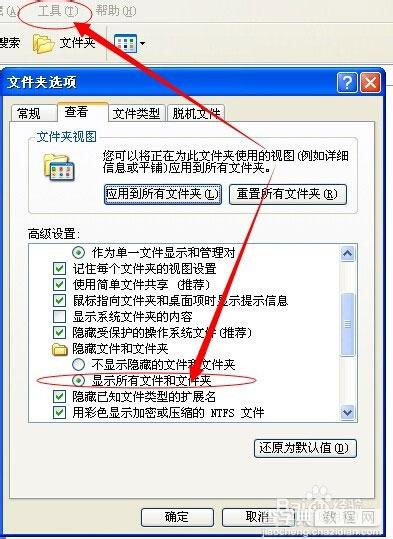
2、这是就可以看到“Normal”名字的文件,删除即可。
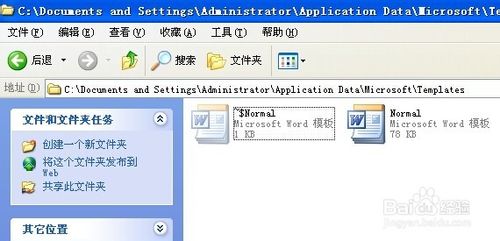
方法二
在弹出的“是否以安全模式启动Word”时,选择“是”
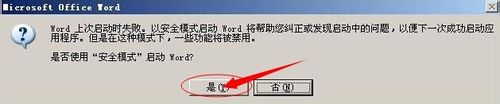
此时,新建一个文档就可以了
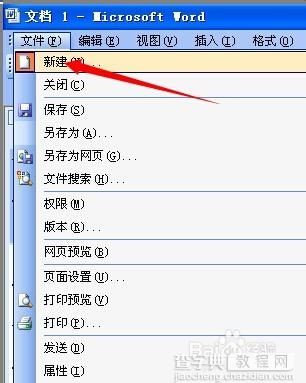
为了更彻底,还可以点击右边的“新建文档”处点击“本机上的模板”

删除“空白模板”,把这个文件也可以删掉的。
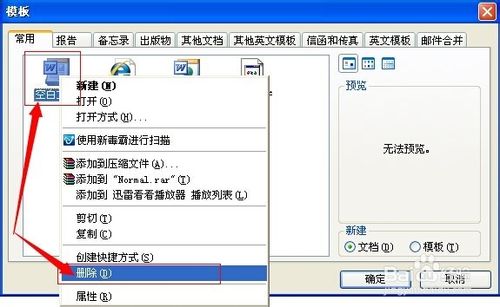
按照上面的方法就不会再提示错误的对话框,让选择的情况了。
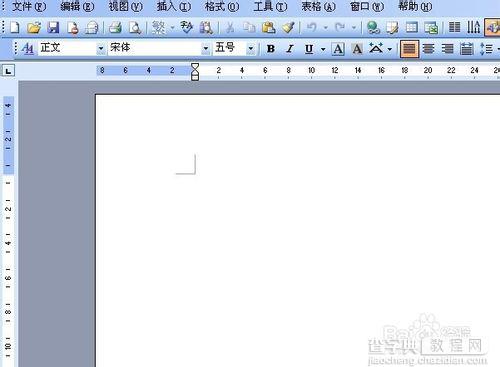
END
以上就是word文件打不开的多种解决方法,希望能对大家有所帮助,谢谢阅读!


